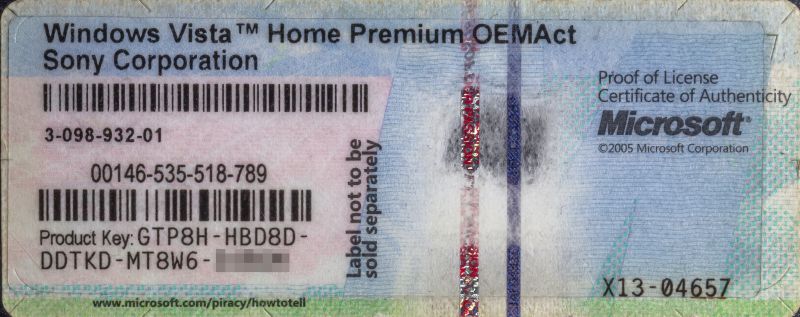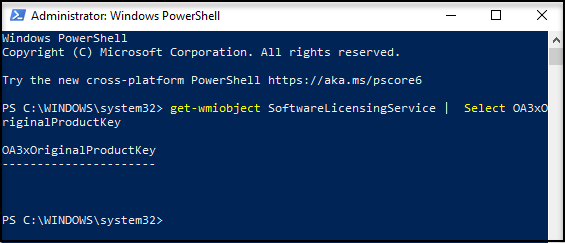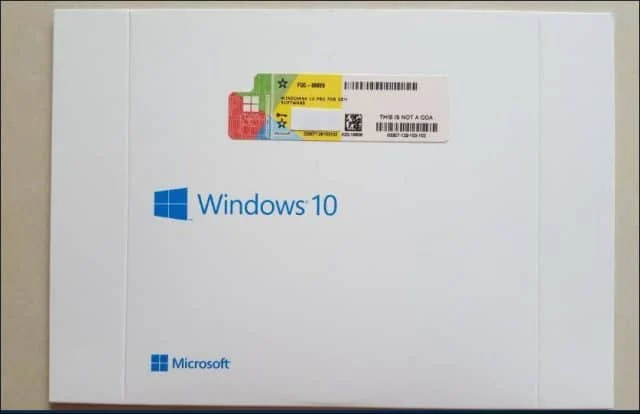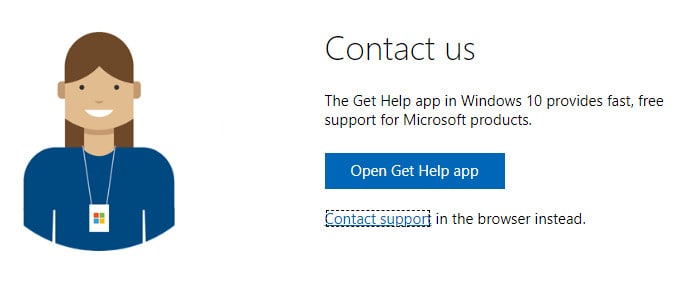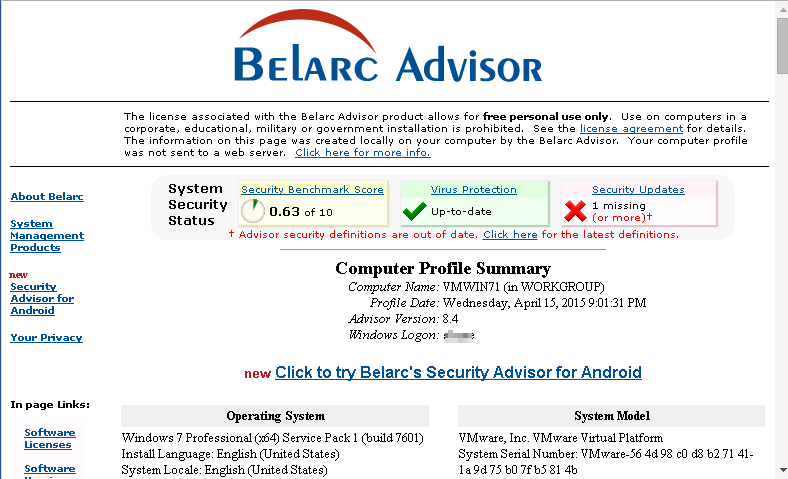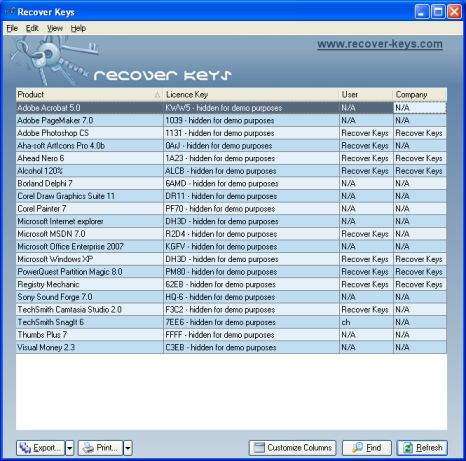Jeste li ikada pokušali ponovno instalirati Windows softver, ali niste imali pojma koji su licencni ključevi i serijski brojevi? Naravno, vjerojatno su bili na pakiranju ili u e-poruci, ali možda su sada nestali. Postoji više načina za oporavak ključa za Windows 10, ovisno o vašoj situaciji, kao što ćete vidjeti u nastavku.
Vraćanje serijskog ključa uz pomoć detalja koji se odnose na proces kupovine
Ako ste kupili Windows 10 online kao digitalno preuzimanje ili fizički medij, vaš licencni ključ može i dalje biti pohranjen na web-mjestu prodavača. Iako postoje drugi prodavači na mreži koji tvrde da prodaju digitalne licence, jedini ovlašteni prodavači Windows 10 su Microsoft i Amazon. U mnogim slučajevima ključevi proizvoda kupljeni negdje drugdje neće raditi ispravno.
Ako ste kupili od Microsofta, provjerite svoju e-poštu za poruku potvrde kupnje. To će sadržavati vaš ključ proizvoda. Ako ga ne možete pronaći, prijavite se na svoj Microsoftov račun, otvorite “Plaćanja i naplata” i odaberite “Digitalno” u lijevom oknu. Prema zadanim postavkama, stranica prikazuje samo narudžbe iz posljednja tri mjeseca. Promijenite filtar na “Sve dostupno” da biste vidjeli starije narudžbe.
Ako ste kupili od Amazona, posjetite Vaši digitalni artikli kako biste pronašli ključeve proizvoda i ponovno preuzeli prethodne kupnje. Naravno, postoji širok izbor načina na koje možete kupiti Windows 10. Microsoft navodi najčešće i legalne metode zajedno s tim gdje biste pronašli ključ proizvoda.
Kako pronaći serijski ključ na paketu?
Ako ste kupili fizičku kopiju sustava Windows 10, ključ proizvoda nalazi se na pakiranju. To bi bilo na naljepnici unutar paketa ili na maloj kartici unutar paketa. Naravno, ako bacite svu ambalažu, ovo možda još uvijek nećete imati.
Ako ste kupili novo računalo s instaliranim sustavom Windows 10, ključ proizvoda može biti na samom računalu ili pohranjen u knjižicama koje ste dobili s vašim novim računalom.
Vraćanje serijskog ključa uz pomoć Command Prompta
Ako pakiranje proizvoda nemate na novom računalu koje se isporučuje s unaprijed instaliranim sustavom Windows, ne brinite. Ključ proizvoda za Windows i dalje je pohranjen na računalu; vezan je za firmware vaše matične ploče.
Pritisnite Win + R, upišite cmd i pritisnite Enter da otvorite naredbeni redak. Unesite sljedeće na upit i pritisnite Enter:
wmic path SoftwareLicensingService get OA3xOriginalProductKey
Ovo će vam pokazati ključ proizvoda. Ako dobijete pogrešku, idite na Start, upišite cmd i odaberite “Pokreni kao administrator” ispod naredbenog retka odnosno Command Prompta.
Vraćanje Pro paketa, odnosno ”Pro Pack” licence
Ako ste nadogradili Windows pomoću opcije Pro Pack, vaša je licenca izravno povezana s vašim Microsoftovim računom. Ne postoji ključ proizvoda; umjesto toga, podaci o vašem računu su licenca.
Ako trebate oporaviti svoj Windows ključ proizvoda jer želite prenijeti na novo računalo, imate mogućnost prenijeti licencu na novo računalo. Koristite alat za rješavanje problema s aktivacijom, baš kao što biste to učinili prilikom zamjene matične ploče.
Idite na “Postavke -> Ažuriranje i sigurnost -> Aktivacija” na svom novom računalu. Opcija Rješavanje problema pojavit će se u prozoru za aktivaciju samo ako Windows trenutno nije aktiviran. Kliknite Rješavanje problema i prijavite se s Microsoftovim računom koji je povezan s vašom licencom za Windows 10 Pro Pack. Odaberite “Aktiviraj Windows” kada se od vas zatraži da prenesete licencu.
To znači da vaše staro računalo više neće biti aktivirano. Ako imate problema, a vaše staro računalo i dalje dobro radi, otvorite prozor za aktivaciju i kliknite “Saznajte više” ispod Windowsa u desnom oknu. To će vas voditi kroz deaktiviranje sustava Windows na ovom računalu kako biste izbjegli pogreške pri aktivaciji na vašem novom računalu.
Vraćanje drugih vrsta Windows licenci
Vrsta sustava Windows koji koristite određuje najbolji način za oporavak ključa proizvoda za Windows. Do sada gore navedene metode rade za većinu pojedinačnih/osobnih instalacija. Metode za tvrtke, obrazovne institucije i instalaciju mreže razvojnih programera su različite.
Poslovne licence
Poduzeća često koriste ugovore o količinskom licenciranju. Administratori sustava koriste uslugu upravljanja ključevima za aktivacije. Ovo se odnosi na poslovne kopije Pro i Enterprise.
Sve pojedinosti o licenciranju trebale bi biti navedene na Microsoft računu tvrtke na stranici Servisnog centra za količinsko licenciranje. Ovdje su navedeni svi Microsoftovi proizvodi. Odaberite Licence i odaberite ispravan proizvod.
Obrazovne institucije
Studenti i nastavnici često dobivaju besplatan ili popust na pristup Microsoftovim proizvodima, uključujući Windows. Primit ćete e-poruku s ključem proizvoda ako ga morate preuzeti ili kupiti putem svoje škole. Vaš ključ proizvoda također može biti uključen u pojedinosti vašeg studentskog računa na stranici za kupnju.
Neke škole koriste metodu količinskog licenciranja. U ovom slučaju, nova preuzimanja se aktiviraju automatski. Morat ćete kontaktirati administratora sustava ako imate problema s aktivacijom novog računala ili ponovnom aktivacijom postojećeg računala.
Dobivanje pomoći od Microsofta
Microsoft nije od najveće pomoći kada je u pitanju oporavak ključeva proizvoda. Međutim, u slučajevima kada su tvrdi disk ili matična ploča pokvarili, a vi ste ih zamijenili, obično možete zatražiti predstavnika korisničke podrške da vam pomogne aktivirati Windows budući da je to isto računalo. Čak i ako ste sve učinili kako treba, a Windows se i dalje neće aktivirati, još uvijek je vrijedno kontaktirati podršku.
Iako možete nazvati, lakše je koristiti opciju chata ako imate internetsku vezu.
Idite na “Start -> Dobiti pomoć.” Alternativno, posjetite Microsoftovu stranicu za kontakt.
Korištenje alata za vraćanje ključeva Windows operativnog sustava
Ako ne možete oporaviti svoj ključ proizvoda za Windows 10 gore navedenim metodama, možda ćete ga ipak moći pronaći pomoću alata za oporavak ključa proizvoda. Oni skeniraju vaš sustav kako bi pronašli licencirani softver i ključeve proizvoda koje koriste.
Iako postoji niz dostupnih alata, postoje dva koja se ističu. Prvi je potpuno besplatan, dok je drugi vrhunski alat, ali robusniji. Kao sporedna napomena, budite oprezni pri preuzimanju besplatnih alata za pronalaženje ključeva proizvoda, jer mnogi sadrže zlonamjerni softver. Testirajte web-lokacije i veze za preuzimanje pomoću VirusTotal-a kako biste bili sigurni.
Također, izbjegavajte korištenje alata namijenjenih zaobilaženju ključa proizvoda. Obično su potpuno lažni ili sadrže opasan zlonamjerni softver.
Belarc Advisor
Dugogodišnji favorit za brzo pronalaženje ključeva proizvoda za Windows na vašem računalu je Belarc Advisor. Zapravo sam koristio ovaj alat početkom 2000-ih i još uvijek se aktivno održava. Sve dok ga koristite samo za osobnu upotrebu, besplatno je. Poduzeća su dužna kupiti licencu.
Ono što je sjajno kod Belarc Advisora je da vam ne pomaže samo da pristupite vašim licencnim ključevima i serijskim brojevima. Također će vam dati detaljan pregled specifikacija vašeg računala i onoga što je instalirano.
Kada preuzmete alat, od vas se traži da navedete adresu e-pošte, ime i organizaciju. Ako ne želite dati ove pojedinosti, upotrijebite privremenu adresu e-pošte – bilo koje ime koje želite i “Osobno” za svoju organizaciju. Ovo vas vodi izravno na vezu za preuzimanje.
Nakon što instalirate program, on traži analizu vašeg računala, čak i provjeru sigurnosnih definicija.
Korak analize može potrajati nekoliko minuta, stoga budite strpljivi. Cijeli se vaš sustav analizira kako biste dobili potpuni pregled vašeg sustava, uključujući licencne ključeve. Kada završite, rezultati će se pojaviti u vašem zadanom pregledniku. Rezultati se također pohranjuju kao privremena datoteka na vašem sustavu.
S lijeve strane možete skočiti na različite odjeljke, uključujući softverske licence. Također ćete vidjeti potpuni popis instaliranog softvera.
Ispišite ovu stranicu ili je spremite kako bi vaši ključevi uvijek bili dostupni. Spremite ih na flash pogon, vanjski tvrdi disk ili čak na sigurnu uslugu u oblaku.
Kad god instalirate nešto novo za što je potreban licencni ključ, ponovno pokrenite Belarc Advisor za ažurirano izvješće.
Recover Keys
Koliko god Belarc Advisor bio sjajan, ne može uvijek pronaći svaki licencni ključ. Ipak, izvrsno radi za Windows softver i popularnije alate. Za dublje skeniranje pokušajte s Recover Keys. Besplatna probna verzija prikazuje samo prve četiri znamenke ključeva proizvoda, ali će vas obavijestiti je li pronađen ključ za softver koji vam je potreban. Program je 29,95 USD za jednu licencu. To je puno jeftinije od kupnje nove licence za skupi softver ili Windows OS.
Iako vam ne daje pregled cijelog sustava, odlično skenira tisuće mogućih programa koji mogu imati priložen ključ proizvoda.
Nakon instalacije, odaberite što želite skenirati.
Za većinu korisnika Skeniraj lokalno računalo najbolje radi. Skeniranje traje samo minutu ili dvije. Nakon završetka dobit ćete potpuni popis ključeva proizvoda. Demo verzija ili besplatna probna verzija samo pokazuje početak ključa.
Možete čak i spremiti ključeve u bazu podataka ključeva proizvoda unutar programa. Međutim, možda bi bilo najbolje kopiju spremiti na vanjski izvor. Uostalom, ako se vaš sustav ošteti, ne možete pristupiti bazi podataka. Iznad rezultata pronaći ćete opcije za ispis i spremanje rezultata.
Ako ste nadogradili s starije verzije sustava Windows, vaš ključ proizvoda bit će “YTMG3-N6DKC-DKB77-7M9GH-8HVX7”. Ovo je generički ključ dodijeljen svim nadograđenim sustavima. Povezan je s vašom matičnom pločom, pa je premještanje na novi sustav gotovo nemoguće. Međutim, ako imate potpunu maloprodajnu kopiju sustava Windows 10, trebali biste je moći dobro prenijeti.
Neki Microsoftovi proizvodi, osobito oni koji se prodaju na veliko tvrtkama, aktiviraju se pomoću “količinske licence”, što znači da niti jedna od pojedinačnih kopija nema vlastitu jedinstvenu licencu. Ako ne možete pronaći ključ ili se prikazuje kao “BBBB”, vjerojatno imate količinsku licencu i nećete moći dobiti ključ bez kontaktiranja Microsofta.
Piše: Ivan Hečimović